Miten Poista vahvistus -valintaikkuna käytöstä Outlookissa
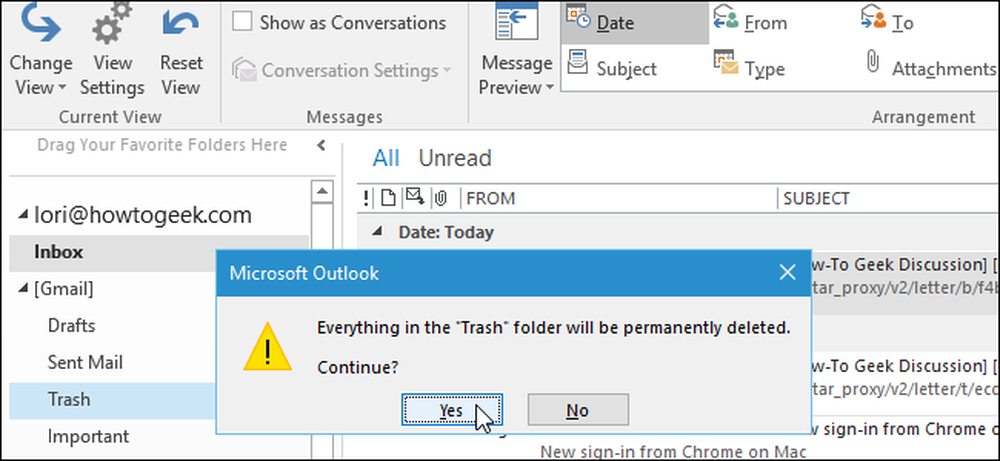
Jos poistat paljon sähköpostiviestejä, kun siirryt Outlook-postilaatikkosi läpi, olet ehkä ottanut käyttöön vaihtoehdon tyhjentää poistetut kohteet automaattisesti, kun poistut Outlookista. Se on kätevä, mutta todennäköisesti sinun on vahvistettava sähköpostiviestien poistaminen aina.
Lähetätkö manuaalisesti paljon sähköpostiviestejä roskakoriin, tai olet asettanut sääntöjä uudelleenohjattavien sähköpostiviestien ohjaamiseksi, joita et halua, että ärsyttävä vahvistusikkuna tulee joka tapauksessa näkyviin. Älä päästä minua väärin, että vahvistusikkuna voi tallentaa piilosi, jos olet vahingossa poistanut sähköpostiviestin, jota et halunnut. Jos kuitenkin vaadit, että et kysy, haluatko poistaa kaikki roskakorista tai Poistetut kohteet -kansiosta, voit poistaa valintaikkunan käytöstä.
HUOMAUTUS: Tätä menettelyä sovelletaan myös tehtävien, kalenterimerkintöjen ja muistiinpanojen poistamiseen Outlookissa.
Voit poistaa poistoilmoituksen valintaikkunan käytöstä avaamalla Outlookin ja napsauttamalla Outlookin pääikkunan Tiedosto-välilehteä.
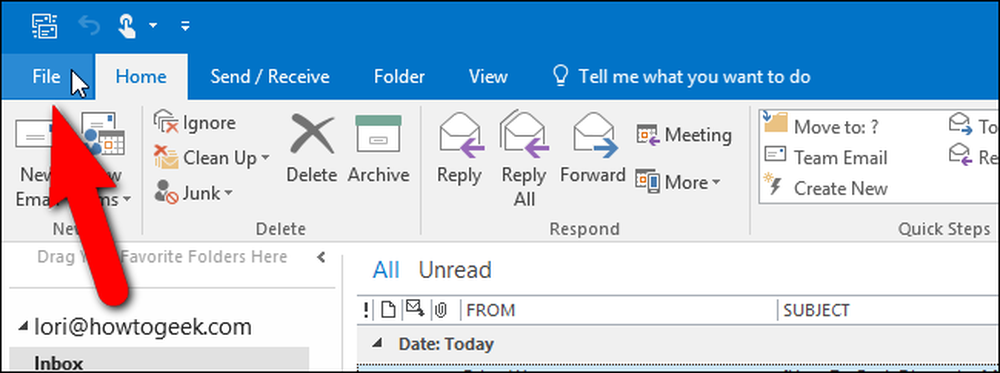
Napsauta backstage-näytössä vasemmalla olevien kohteiden luettelossa "Options".
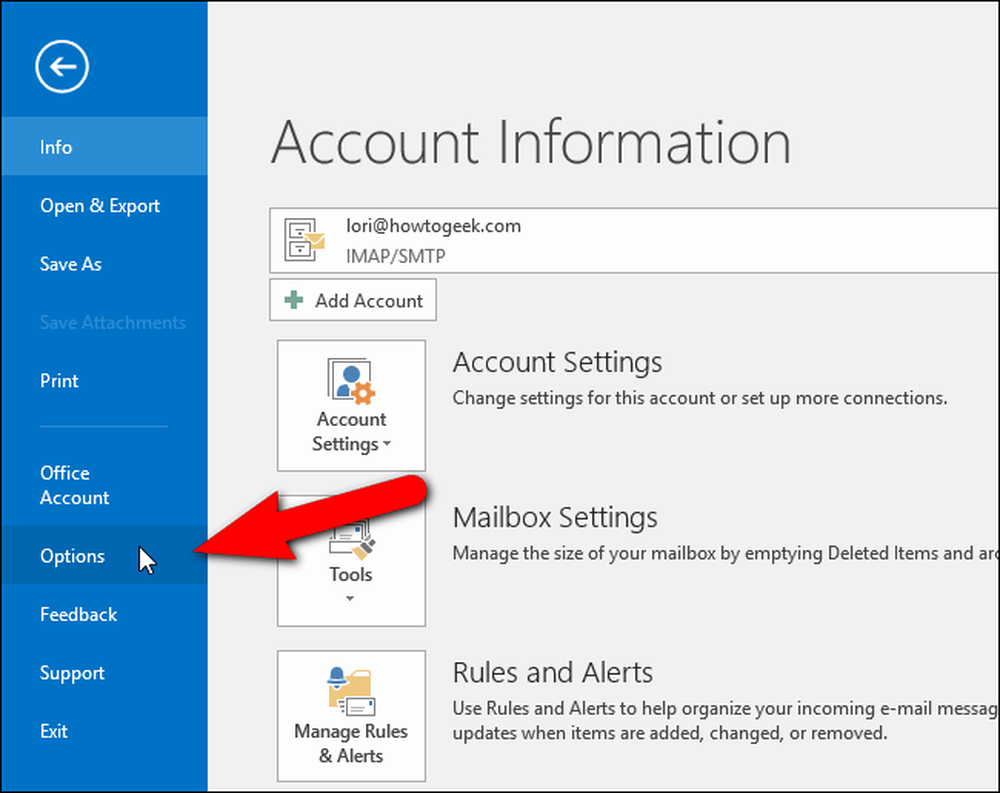
Napsauta "Lisäasetukset" Outlookin asetukset -valintaikkunan vasemmalla puolella olevien kohteiden luettelossa.
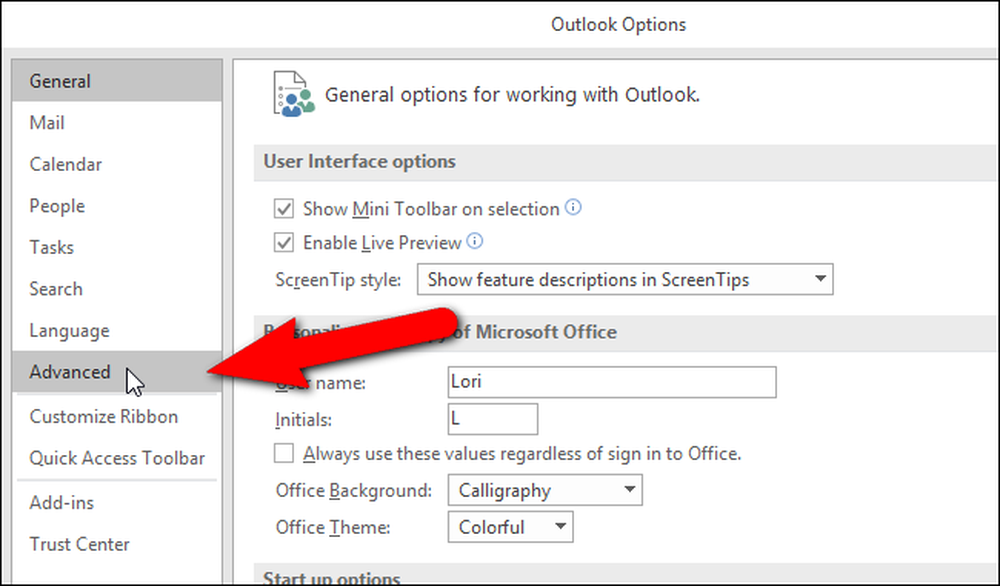
Vieritä alas Muut-osioon ja napsauta "Pyydä vahvistusta ennen kuin pysyvästi poistetaan kohteita" -valintaruutu, joten ruudussa ei ole valintamerkkiä. Valitse OK..

Nyt sinua ei pyydetä vahvistamaan kohteiden poistamista. Muista kuitenkin, että roskakorin tai Poistettujen kohteiden tyhjentäminen poistaa nämä kohteet pysyvästi ja et voi saada niitä takaisin. Kun poistat tämän vaihtoehdon käytöstä, ole varovainen, mitä laitat roskakoriin tai poistettuun kohteeseen -kansioon ja miettiä, ennen kuin tyhjennät nämä kansiot.




